- Install paket-paket yang diperlukan untuk membuat web database serta cms wordpress di linux suse 11.1yaitu: apache2, apache2-example-pages, apache2-mod_php5, php5, php5-mysql, dan mysql
- Edit file httpd.conf pada directory /etc/apache2 dengan vi /etc/apache2/httpd.conf.Tambahkan kata index.php pada DocumentIndex, sehingga menjadi DirectoryIndex index.php index.html index.html.var (line 167).
- Edit file default-server.conf pada directory /etc/apache2 dengan perintah vi /etc/apache2/default-server.conf. Cari bagian kata Options None, lalu ganti kata None menjadi All. (line 22).
- kemudian edit gandhy.conf dengan perintah vi gandy.conf =>Tambahkan NameVirtualHost *:80 di atas VirtualHost :80.
Edit ServerAdmin menjadi webmaster@gandhy.org
Edit ServerName menjadi www.gandhy.org
Edit DocumentRoot menjadi /home/ghandhy/public_html dan jangan lupa jika selesai mengedit simpan dengan perintah esc:wq (enter)
- Setelah itu, coba restart apache, cek pada client, coba browsing ketikkan nama domain www.gandhy.org, secara default akan tampil sebagai berikut
- Ekstrak cms yang akan di gunakan,misalnya menggunakan wordpress.Apabila paket cms wordpress tersebut sudah ada di dalam flashdisk maka tinggal ekstark cmsnya dengan tancapkan flashdisk ke pc.jika tidak ada download cms nya.
- # fdisk -l (untuk memeriksa letak atau nama device flashdisk tersebut).
- # mount /dev/sdb1 /media (mount flashdisk ke media dan sdb1 adalah nama/ letak devicenya)
- # cd /media/ (masuk dalam media flashdisk)
- # ls (melihat isi flashdisk)
- # tar xvfz wordpress-2.0.5.tar.gz –C /home/ghandhy/public_html/ (ekstrak wordpress ke tempat penyimpanan misal : /home/user anda/public_html)
- pengekstrakan cms wordpress pun berjalan dan tunggu sampai selesa.
- Kemudian konfigurasi mysql. Jalankan mysql terlebih dahulu dengan perintah.
# rcmysql start.
- Masuk ke mysql dengan perintah :
# mysql -u root -p
Enter password : (kosongkan langsung tekan Enter)
Enter password : (kosongkan langsung tekan Enter)
Dan ikuti langkah di bawah ini :
Buat Database
mysql> CREATE DATABASE gandhy ;
Buat User
mysql> CREATE USER ' gandhy '@'localhost' identified by ' gandhy ' ;
Kemudian
mysql>GRANT SELECT,INSERT,DELETE,CREATE,UPDATE,DROP ON gandhy.* TO ' gandhy'@'localhost' ;
Buat Database
mysql> CREATE DATABASE gandhy ;
Buat User
mysql> CREATE USER ' gandhy '@'localhost' identified by ' gandhy ' ;
Kemudian
mysql>GRANT SELECT,INSERT,DELETE,CREATE,UPDATE,DROP ON gandhy.* TO ' gandhy'@'localhost' ;
Kemudian exit.
- Masuk ke direktori wordpress yang di ekstrak.
#cd /home/ghandhy/public_html/wordpress
# ls (melihat isi wordpress)
# cp wp-config-sample.php wp-config.php (copy setting defaultnya ke setting
# cp wp-config-sample.php wp-config.php (copy setting defaultnya ke setting
yang akan di edit )
# vi wp-config.php (setting konfigurasinya )
# vi wp-config.php (setting konfigurasinya )
- edit seperti gambar dibawah.
define('DB_NAME', 'gandhy'); // Name database
define('DB_USER', ' gandhy '); // Nama MySQL
define('DB_PASSWORD', ' gandhy '); // Password MySQL
define('DB_HOST', 'localhost'); // Nama rujukan
simpan tekan tombol ESP (:wq) enter.
- Edit kembali file lukman.conf. Edit DocumetRoot menjadi /home/ghandhy/public_html/wordpress
- Kemudian ubah hak akses ke direktori wordpress.
# chmod 777 /home/ghandhy/public_html/wordpress
- Restart Network,Bind/Named,apache2.
rcnetwork restart; rcnamed restart; rcapache2 restart.
- Buka browser. Coba apakah web data base-nya berhasil. Buka www.gandhy.com (domain web server anda). Dan jika berhasil akan muncul seperti gambar dibawah. Klik install.php untuk menginstal wordpress.
- Setelah itu akan muncul jendela wordpress installation. Pilih atau klik First Step.
- Masuk pada First Step. Masukkan : Weblog Title : Gandhy Rokhmansyah Site (title webserver anda)Your e-mail : admin@gandhy.com (email anda terserah) setelah itu pilih Continue to Second Step.
- Masuk pada Second Step atau step terakhir. Anda akan mendapatkan Username dan Password secara otomatis yang mana Username dan password tersebut yang di gunakan untuk login ke webserver.
- Kemudian coba browser www.gandhy.com. Dan akan tampil web server wordpress yang anda set seperti gambar dibawah. Dan menandakan bahwa proses instalasi sudah selesai.
- Kemudian klik login. Coba login ke wordpress. Masukkan username dan password yang didapatkan secara otomatis pada step 2.
- Masuk pada Dasboard.
- Kemudian pilih User > Your Profile.
Ganti password login agar mudah di ingat saat login selanjutnya,sesuai kinginan anda mau diganti dengan kata apa teserah inti nya kata yang dapat diingat.setelah menggantinya klik update profile
- Cobalah untuk menulis postingan. Dengan pilih Write>write post. Tulis sebuah artikel seperti gambar dibawah. Kemudian publish.
- Setelah itu coba browser kembali web server anda. Buka www.gandhy.com (alamat web server anda). Maka akan tampak postingan yang tadi di tulis seperti gambar dibawah.
file pdf download disini










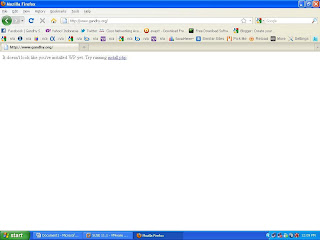















mantap dach,
BalasHapuspantas di download nich
Tips Komputer | Pemrograman Komputer | Desain Grafis | Pemrograman GTK | Pemrograman C | Cara Membuat Sistem Operasi | Pemrograman Assembly | Belajar Assembly
BalasHapus